如何快速对多个Excel表格的数据求和?
如何快速对多个Excel表格的数据求和?今天小编来给大家讲解一下具体的操作方法,快来和我一起学习一下吧!

工具/原料
电脑(任意型号都可以)
Excel(本案例使用版本为Excel 2016)
例题题目
如下图所示,是4个工作表,分别肤芬材是4家销售公司关于公司各个产品近五年的销售数据,现欠帽在集团公司需要在新表格截廊中汇总出全部销售公司各产品近五年的销量之和,在Excel中如何快速计算?
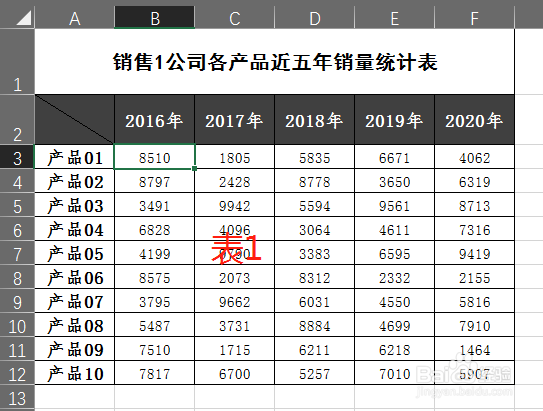
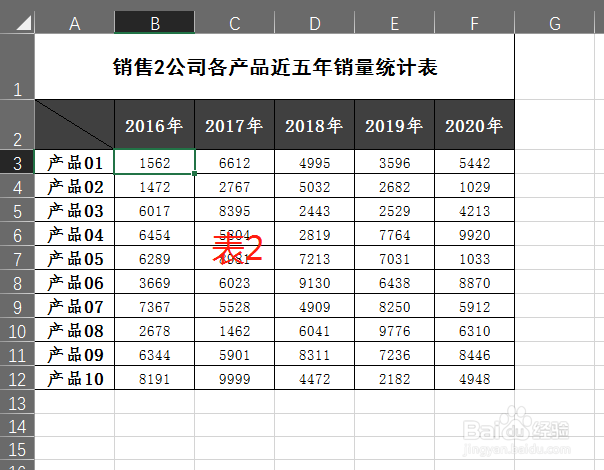
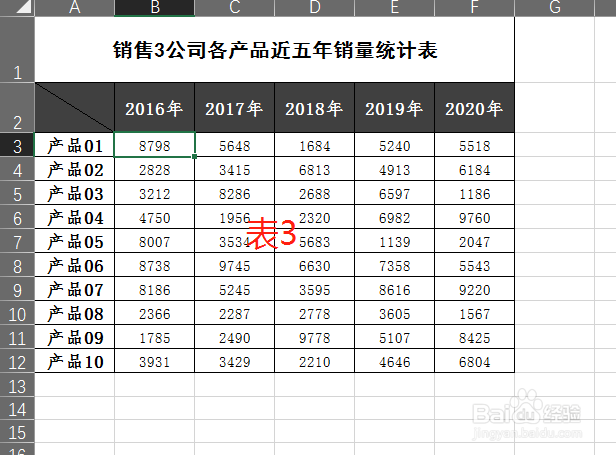
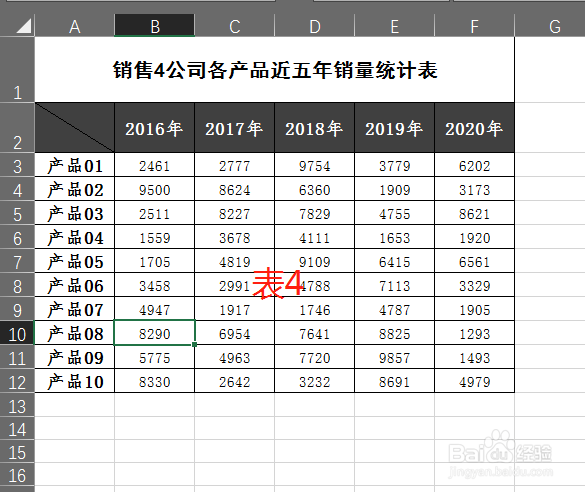
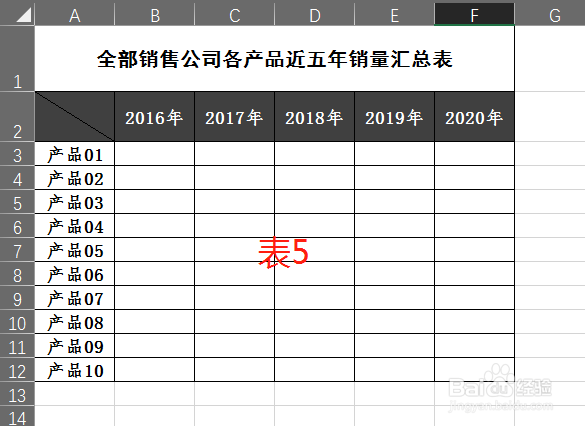
方法与步骤
步骤1、首先需要打开这份带有4家销售公司各产品近五年销售数据的工作表表1、表2、表3、表4,并且新建一个空白的汇总表表5,如下图所示:
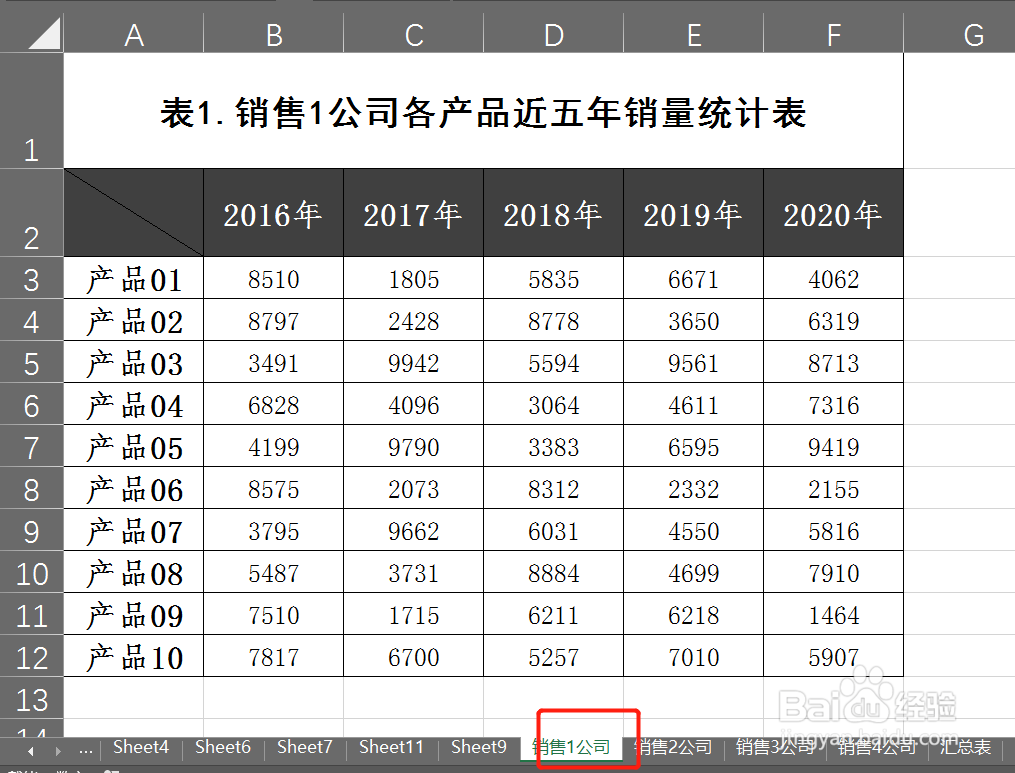
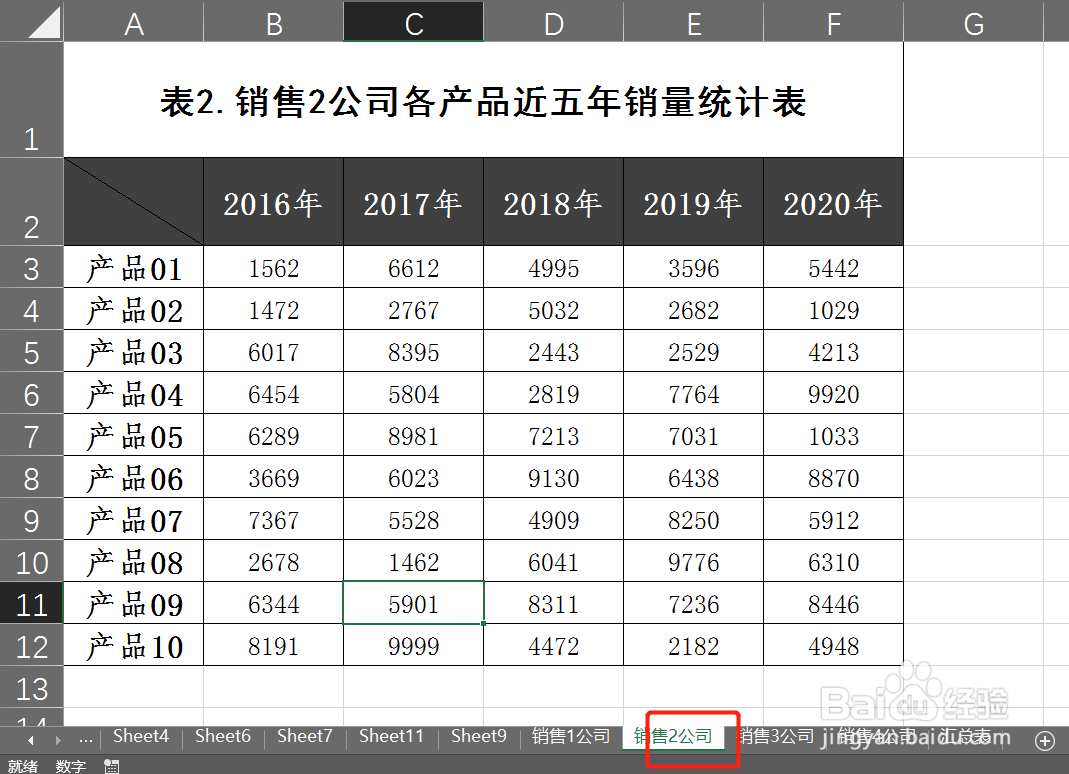
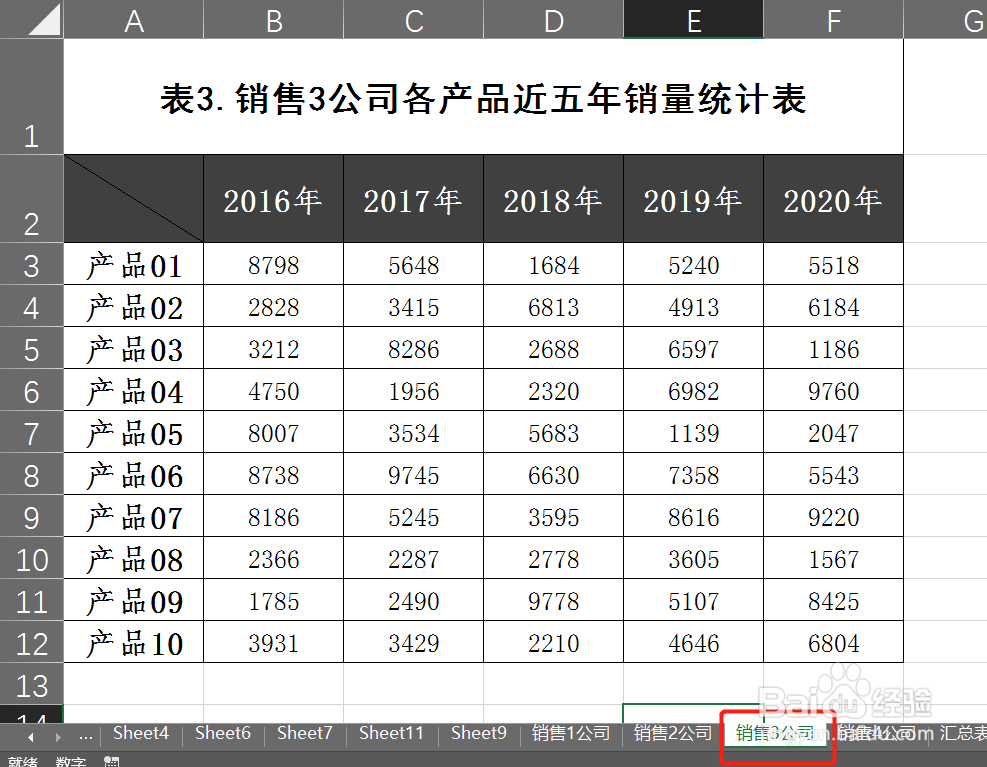
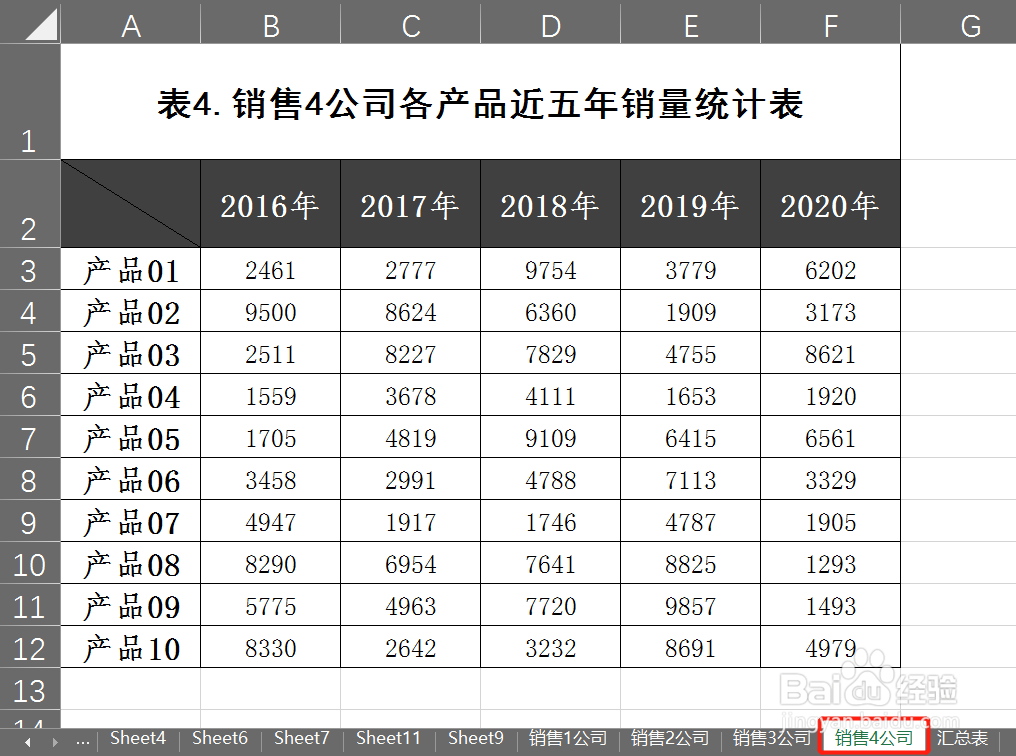
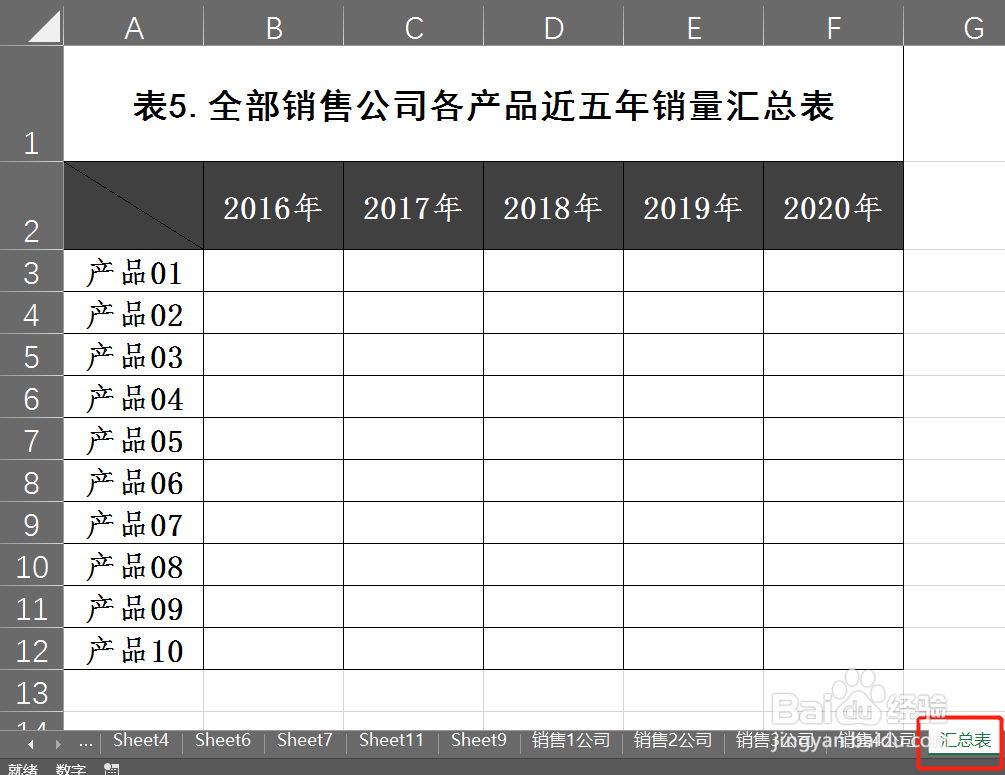
步骤2、在表5这个汇总表中选中需要显示求和结果的单元格区域B3:F12,选中B3:F12单元格区域后,输入公式:=SUM('*'!B3),(注意:这里输入的所有字符必须是英文输入法状态下的结果),如下图所示:
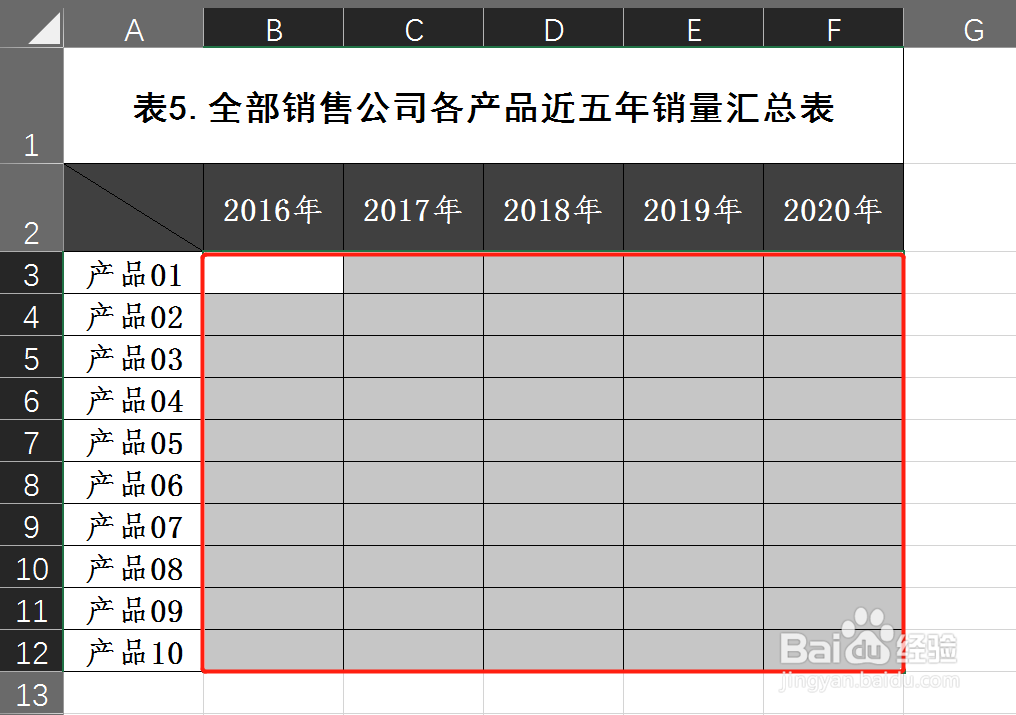
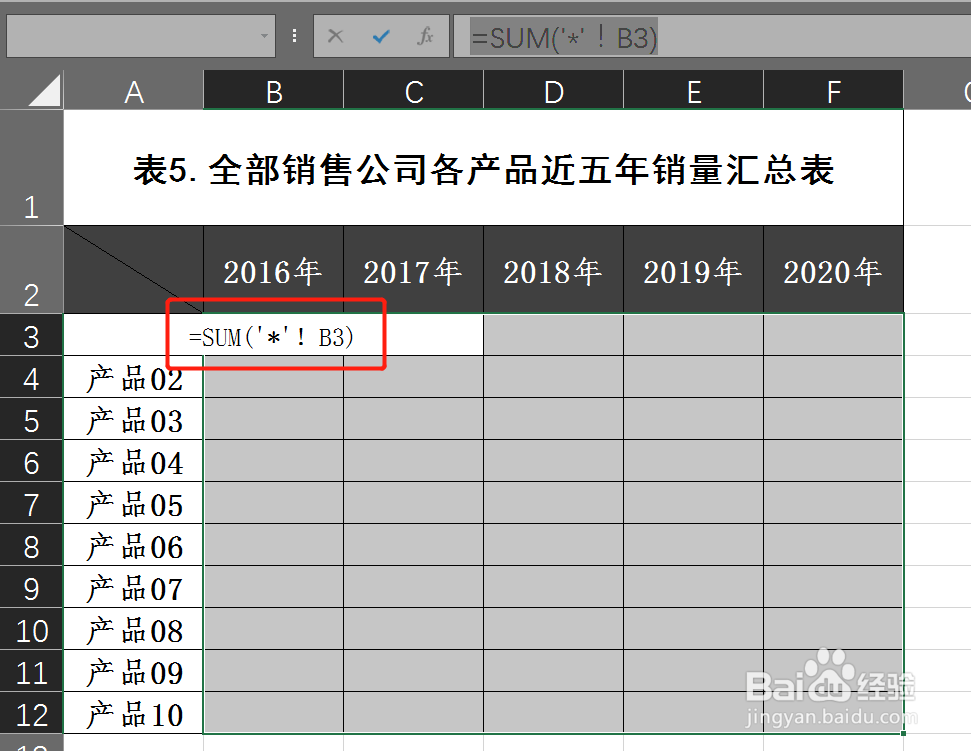
步骤3、输入公式后千万不要直接按回车键,而是要在公式输入完毕后同时按【CTRL+回车】,这时Excel就会自动汇总出所需数据了,结果如下图所示:
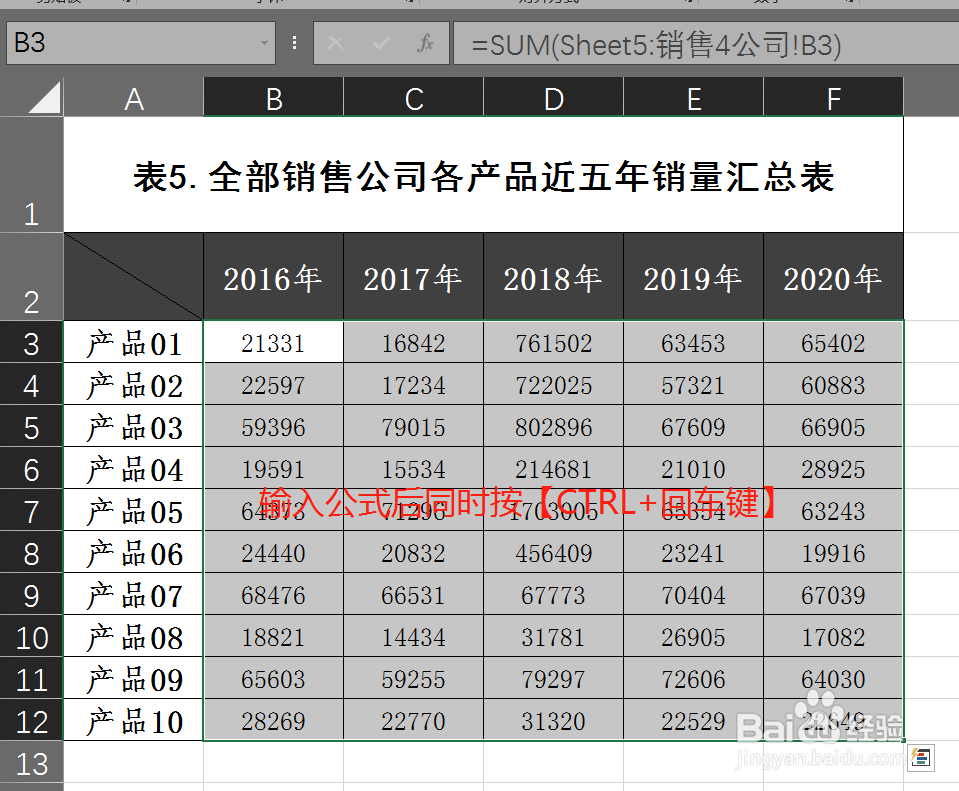
总结
步骤1、首先需要打开这份带有4家销售公司各产品近五年销售数据的工作表,并且新建一个空白的汇总表表5
步骤2、在表5中选中需要求和的单元格区域B3:F12
步骤3、选中B3:F12单元格区域后,输入公式:=SUM('*'!B3)
步骤4、输入公式后千万不要直接按回车键,而是要在公式输入完毕后同时按【CTRL+回车】,这时Excel就会自动汇总出所需数据了
注意事项
感谢您的投票,您的投票是我编辑经验的动力。非常感谢!
声明:本网站引用、摘录或转载内容仅供网站访问者交流或参考,不代表本站立场,如存在版权或非法内容,请联系站长删除,联系邮箱:site.kefu@qq.com。
阅读量:30
阅读量:107
阅读量:158
阅读量:94
阅读量:57